3 manieren om gratis tweets te plannen
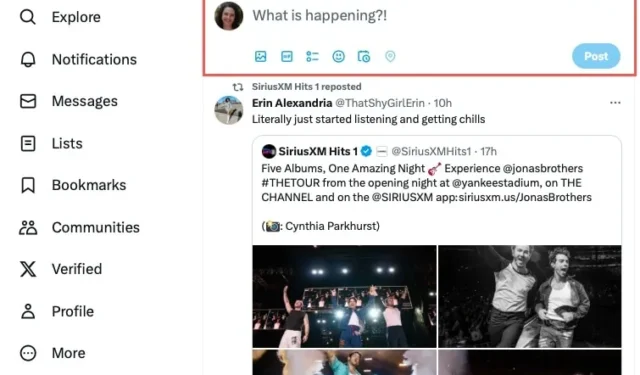
Het plannen van berichten op sociale media is een eenvoudige manier om uw berichten, verhalen en foto’s te delen. Als je veel berichten op verschillende sociale medianetwerken wilt plannen, kun je betalen voor een dienst die veel te bieden heeft. Maar als u alleen maar berichten op Twitter plaatst, zijn er een paar eenvoudige manieren om gratis tweets in te plannen.
1. Plan tweets met behulp van de opstelbox van Twitter
De eenvoudigste manier om uw tweets gratis in te plannen, is door de ingebouwde planningsfunctie van Twitter te gebruiken. Omdat het deel uitmaakt van het raamwerk van het sociale-medianetwerk, hoeft u zich geen zorgen te maken over het opzetten van een account bij een andere dienst. Het nadeel is dat het momenteel niet beschikbaar is in de mobiele Twitter-app of de Twitter-app voor Mac. Als u een tweet op uw computer wilt plannen, start u de Twitter-app op Windows of opent u uw webbrowser, gaat u naar Twitter.com en logt u in om aan de slag te gaan.
- Selecteer ‘Plaatsen’ in het menu aan de linkerkant om het speciale berichtvenster te openen, of typ uw bericht in het vak ‘Wat gebeurt er?!’ bovenaan het startscherm.
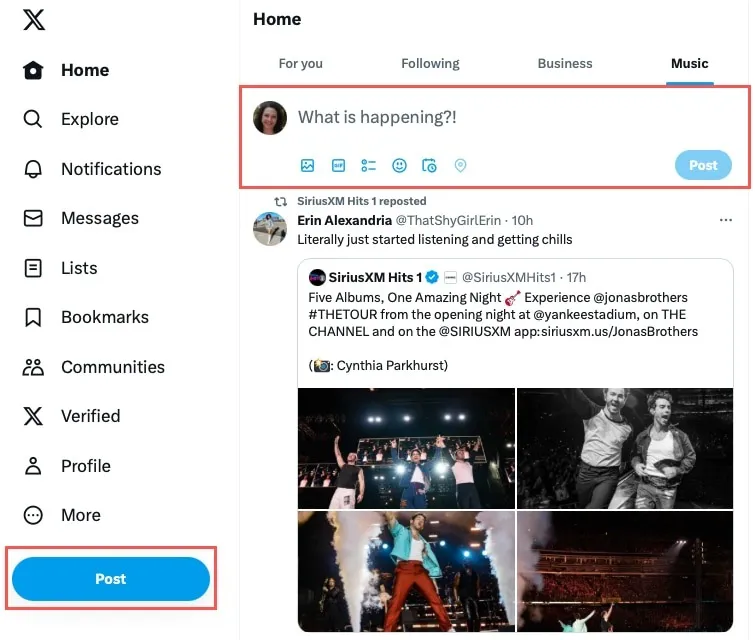
- Klik op de knop “Planning” (kalender) in de werkbalk onderaan het bericht.
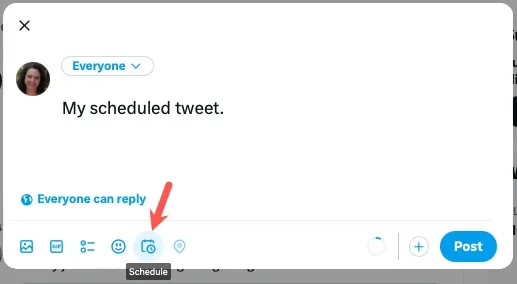
- Kies de datum en tijd waarop u de tweet wilt plaatsen en selecteer vervolgens ‘Bevestigen’. Klik op ‘Plannen’ als u klaar bent.
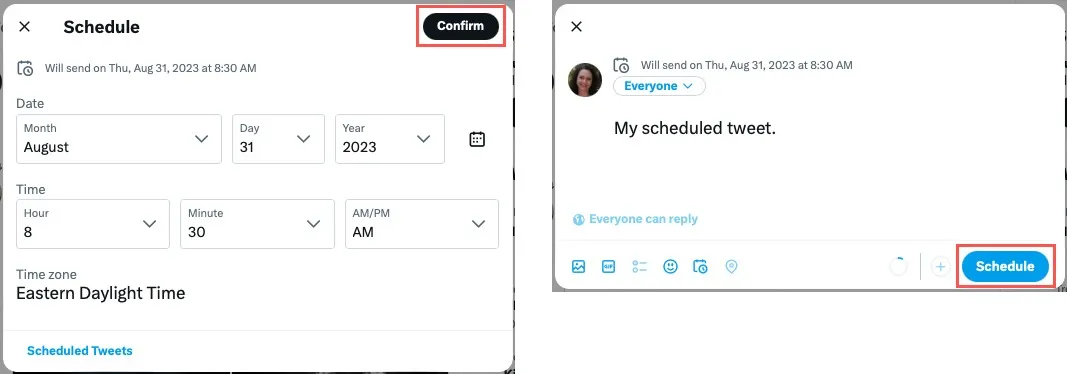
Bekijk geplande tweets op Twitter
- Om uw geplande berichten op Twitter te bekijken, opent u de hierboven beschreven planningstool en selecteert u ‘Geplande tweets’ onder aan het bericht of venster.
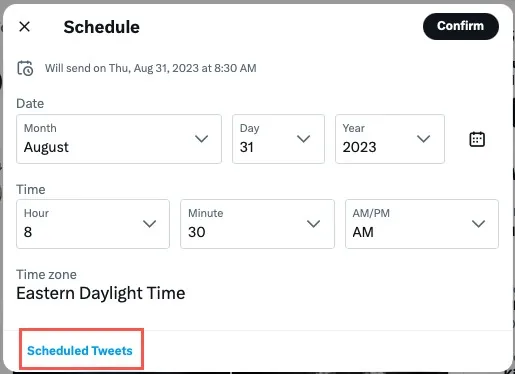
- Open het tabblad ‘Gepland’ om de berichten te bekijken en selecteer er eventueel een om wijzigingen aan te brengen of de planning te verwijderen.
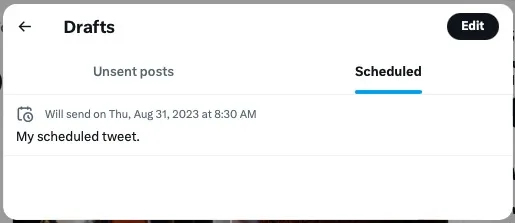
2. Gebruik een Social Media Dashboard voor het plannen van tweets
Als je zoekt, vind je tal van diensten met dashboards en extra functies voor het beheren van sociale media. Met de gratis Buffer- service kunt u tweets op Twitter plannen. Het is niet alleen gemakkelijk te gebruiken, maar biedt naast de webgebaseerde applicatie ook browserextensies en mobiele apps, waardoor het eenvoudig is om tweets te plannen, ongeacht welk apparaat u gebruikt.
- Om een tweet op de Buffer-website te plannen, selecteert u bovenaan ‘Publiceren’. Vouw ‘Wachtrijen’ aan de linkerkant uit en kies je Twitter-kanaal.
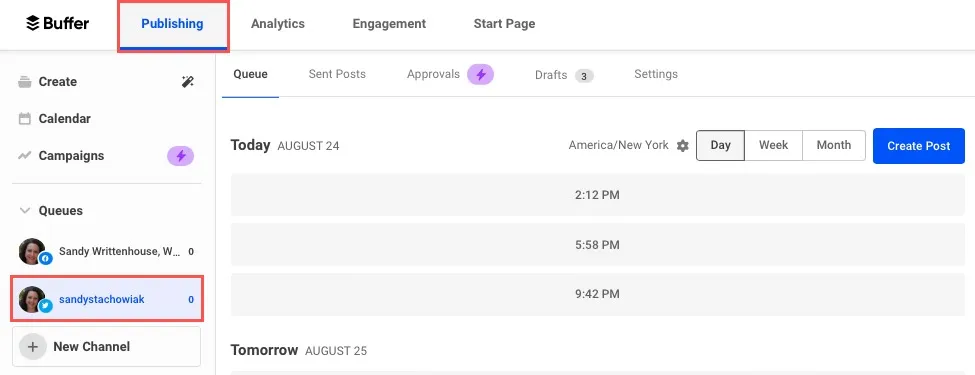
- Klik aan de rechterkant op ‘Bericht maken’.
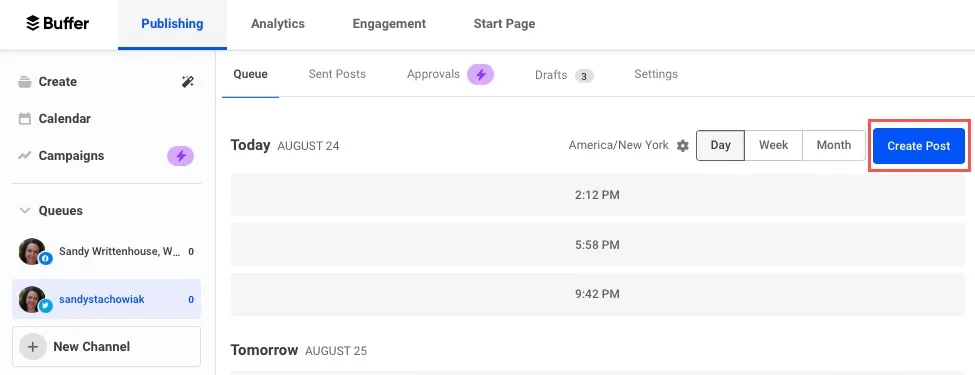
- Voer uw tweet in, sleep een bestand en zet het neer, of voeg media of een emoji in met behulp van de opties onder aan het venster. Aan de rechterkant zie je een voorbeeld van je bericht.
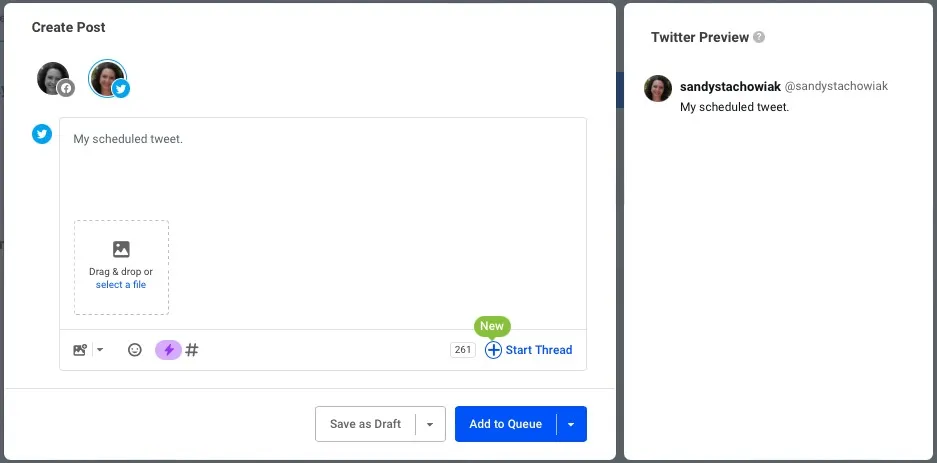
- Selecteer de pijl naast ‘Toevoegen aan wachtrij’ en kies ‘Post plannen’.
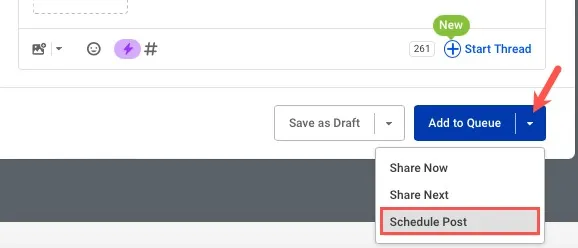
- Gebruik de pop-upkalender om de datum te kiezen en de vervolgkeuzelijsten om de tijd te kiezen en klik vervolgens op ‘Plannen’.
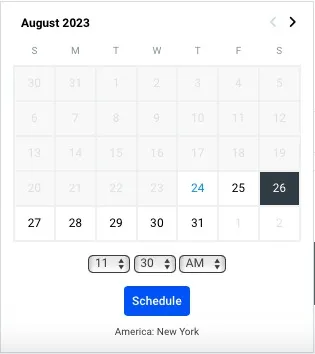
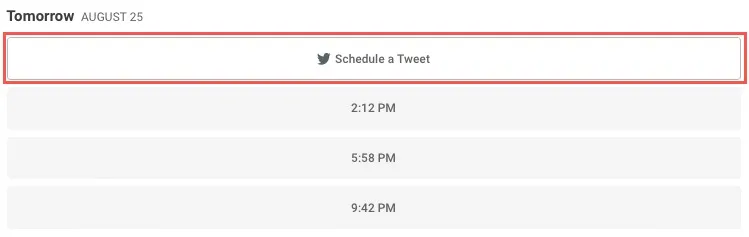
Bekijk geplande tweets in buffer
Je zult zien dat je bericht is gepland op de datum en tijd die je hebt geselecteerd en wordt teruggestuurd naar je Twitter-kanaal op Buffer. Je geplande tweet zou onder de overeenkomstige datum moeten verschijnen.
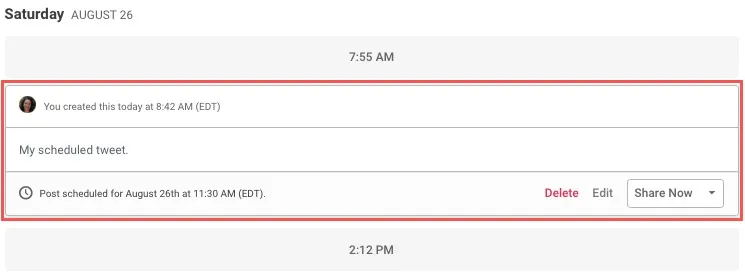
Om het bericht te verwijderen, te bewerken, naar Concepten te verplaatsen of het onmiddellijk te delen, kiest u eenvoudigweg een optie onderaan het bericht.
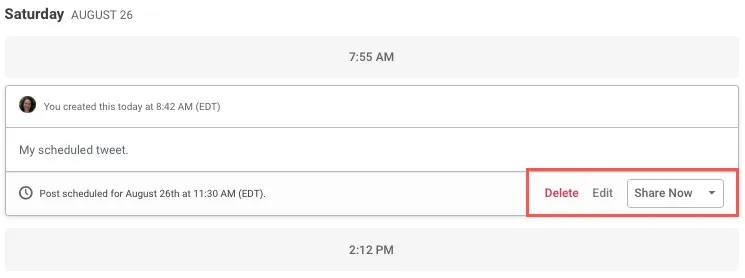
3. Plan een tweet met een mobiele app
Zoals gezegd kun je de Buffer-app gebruiken om tweets op je mobiele apparaat te plannen. Overweeg ook om een Twitter-app van derden te gebruiken die je extra functies biedt, naast het plannen van tweets. Een betrouwbare app is Crowdfire. Het is beschikbaar op zowel Android als iPhone , is gratis te gebruiken en biedt handige extra functies die u zult waarderen.
- Om een tweet te plannen met Crowdfire, open je de app en selecteer je onderaan ‘Opstellen’.
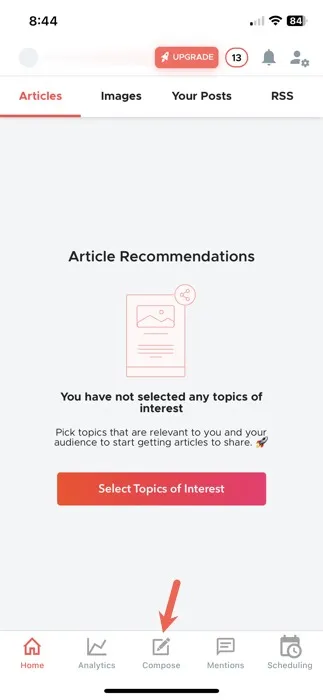
- Voer uw bericht in en voeg optioneel een afbeelding, uw locatie of een hashtag toe.
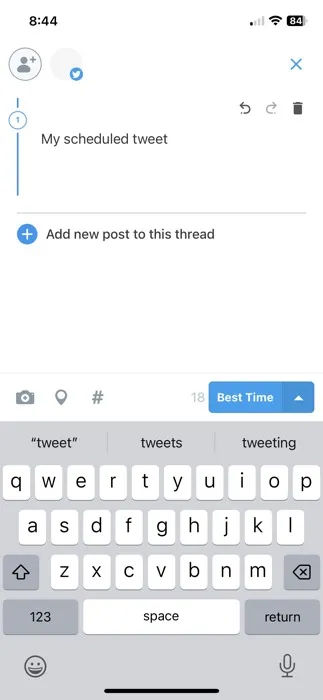
- Tik onderaan op de pijl naast ‘Beste tijd’. Kies ‘Posten op het beste tijdstip’ om Crowdfire uw tweet op het ideale tijdstip te laten publiceren of ‘Posten op aangepast tijdstip’ om uw datum en tijd te selecteren.
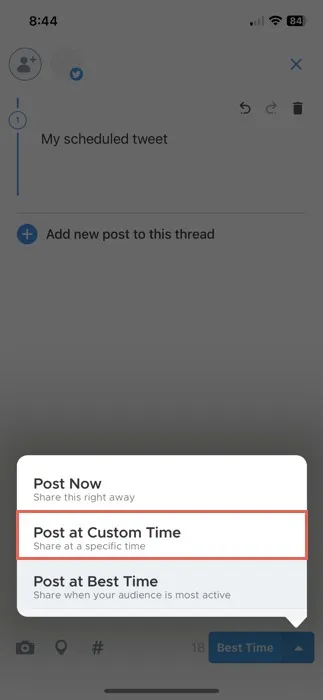
- Als je klaar bent, tik je op ‘Planning’ en het bericht verschijnt in je wachtrij voor de datum en tijd die je hebt geselecteerd.
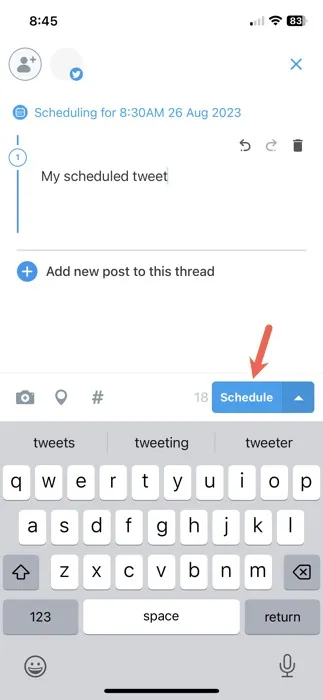
Bekijk geplande tweets op Crowdfire
- Om uw geplande tweets te bekijken, tikt u rechtsonder op ‘Planning’ en opent u bovenaan het tabblad ‘Gepland’.
- Selecteer ‘Bewerken’ om wijzigingen aan te brengen, of gebruik de pijl naast ‘Bewerken’ om de tweet onmiddellijk te plaatsen of helemaal te verwijderen.
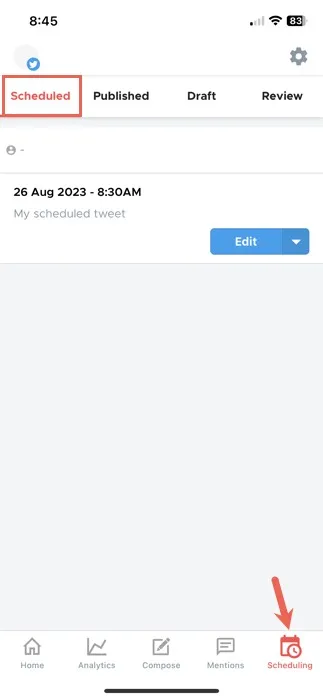
Crowdfire is gratis beschikbaar met ondersteuning voor meerdere sociale platforms, artikel- en afbeeldingsaanbevelingen, lichte en donkere thema’s en meldingen. In-app-aankopen voor extra functies beginnen bij $ 2,99.
Stel het in en vergeet het
Of u nu uw berichten één keer per week of één keer per maand wilt opstellen, u kunt uw tweets in één keer maken en plannen, zodat u meer tijd overhoudt voor andere taken. Verzamel gewoon uw berichten, stel de datums en tijden in en laat de service het overnemen.
Nu je weet hoe je gratis een tweet kunt plannen, kun je kijken hoe je zelfvernietigende tweets op Twitter kunt verzenden .
Afbeelding tegoed: Pixabay . Alle screenshots door Sandy Writehouse.



Geef een reactie